Als uw kinderen vaak internet gebruiken, heeft u een betrouwbare browser voor ouderlijk toezicht nodig. Het gebruik van een betrouwbare browser voor de bescherming van kinderen geeft ouders enige controle over wat hun kinderen online doen als ze geen toezicht hebben.
U kunt niet altijd bij uw kinderen zijn of alle apparaten waarop ze kunnen inloggen altijd in de gaten houden.
Uw kinderen lopen het risico sites te bezoeken die u gebruikt. Of hun activiteiten hebben de capaciteit om sommige kinderen onethische sites, illegale of grafische sites op te wekken. Maar met de juiste browsersoftware kunnen ouders de touwtjes in handen houden.
Ouders kunnen ongewenste sites van hun kinderen of wijken screenen, beperken of ronduit blokkeren. Dit artikel presenteert 4 van de beste browsers voor ouderlijk toezicht.
Beheer het surfgedrag van uw kind met deze browsers
1UR-browser voor ouderlijk toezicht
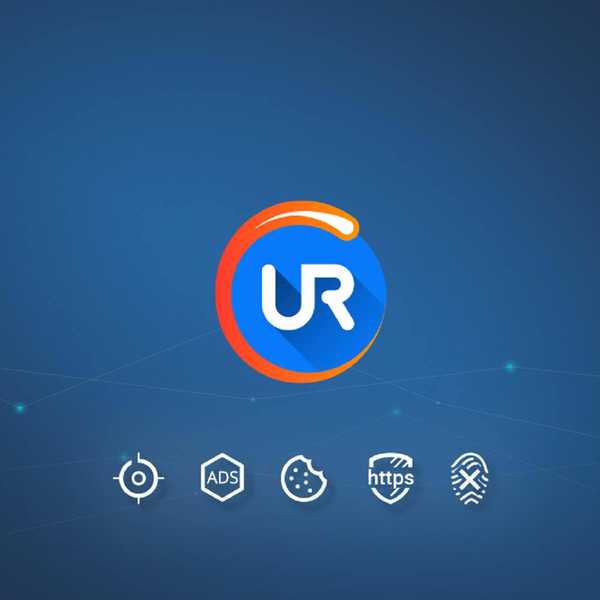
UR Browser biedt gebruikers een vindingrijke, gebruiksvriendelijke en gebruiksvriendelijke browser met functies om de gebruikerservaring te beveiligen.
Wat UR Browser tot een van de beste browsers voor ouderlijk toezicht maakt, zijn onder meer VPN, ad-tracker en virusscanner. Met deze functies en meer kan de UR-browser elke site deblokkeren, de activiteiten van uw kind beschermen tegen malware en phishing en onopgemerkt blijven door externe gebruikers.
Beperk de toegang van uw kinderen tot schetsmatige websites met deze internetfiltertools.
Het opnemen van deze functies doet niets af aan de prestaties waarvan u weet dat andere populaire browsers ze hebben. Maar het is gewoon een bijkomend voordeel om u een veilige en betere browse-ervaring te bieden.
Met UR Browser geniet je van de Ninja-modus voor je gegevensbeveiliging, 4x snellere downloads en meer. Het is gebouwd op Chromium-technologie zoals de meest populaire browsers, dus u profiteert deze keer van dezelfde voordelen met meer functies. Ga gewoon naar de Chrome Web Store om de extensies voor ouderlijk toezicht te downloaden en te installeren, zodat uw kinderen veilig zijn.
Download UR Browser nu
2Google's Kiddle-browser voor ouderlijk toezicht
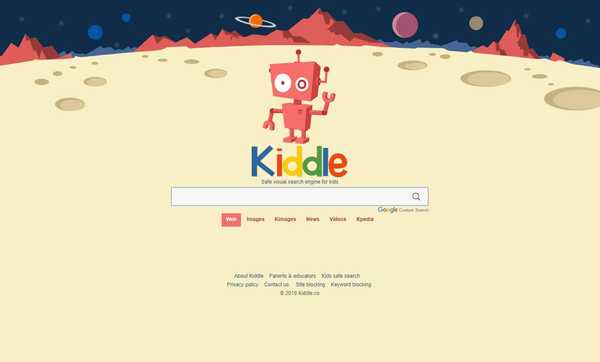
Kiddle by Google is een innovatieve browser met ouderlijk toezicht. Het presenteert een van de kindvriendelijke browsers die hun huisonderzoek ondersteunen, maar die de supervisie van de ouders vereist.
Kiddle biedt suggesties die relevant zijn voor de kinderen wanneer ze zoekopdrachten uitvoeren met de browser. Het biedt antwoorden die meer aansluiten bij de taal van de kinderen dan bij wat relevanter zou zijn voor volwassenen.
Er zijn echter aanvullende stappen die u moet nemen om de toegang van uw kind tot meer ongewenste sites verder te beperken dan alleen het gebruik van Kiddle Search. Mogelijk moet u extensies downloaden en installeren en / of Chrome-toegang beheren om kinderen binnen de perken te houden.
Download Kiddle
3Qustudio Browser voor ouderlijk toezicht
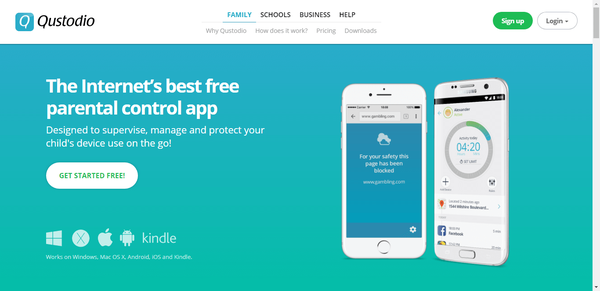
Qustudio is een opwindend en innovatief ontwerp dat met zijn reeks functies de beste browser voor ouderlijk toezicht kan zijn. Qustudio werkt op meerdere apparaten en platforms op Windows en zelfs op uw slimme apparaten om de online aanwezigheid van uw kind te filteren. Het biedt een gratis en betaalde versie.
Met Qustudio kunnen ouders tijdschema's en beperkingen bepalen en bepaalde ongewenste of pornografische sites van de kinderen blokkeren. De betaalde versies bieden echter betere bescherming, sms-monitoring, social media controles en monitoring per app. Het filtert ook HTTPS voor niet-ondersteunde browsers en volgt de locatie van uw kind om hen en hun activiteiten veilig te houden.
De beste browser voor ouderlijk toezicht kan de ouder niet vervangen bij het beveiligen en begeleiden van de online ervaring van het kind. De meeste browsers bieden echter functies om online privacyniveaus te beperken of in te stellen, en zijn toegankelijk via browserinstellingen.
De beste maatregelen zijn nog steeds het installeren van extensies en het vertrouwen op andere privacyfuncties, VPN en meer om online activiteiten voor kinderen te beperken. En dat is wat UR-browser allemaal in één pakket biedt.
Veelgestelde vragen: meer informatie over hoe u uw kinderen online kunt beschermen
- Hoe blokkeer ik ongepaste sites in Google Chrome??
Om ongepaste inhoud in Chrome te blokkeren, moet u SafeSearch inschakelen. Hier zijn de te volgen stappen:
- Start Chrome en ga naar Instellingen
- Klik op Zoekinstellingen
- Schakel SafeSearch in en vergrendel SafeSearch.
- Hoe blokkeer ik ongepaste sites op mijn computer??
Hier leest u hoe u ongepaste sites op uw Windows 10-pc kunt blokkeren:
- Ga naar Instellingen> Update en beveiliging
- Klik in het linkerdeelvenster op Windows-beveiliging
- Klik onder Beschermingsgebieden op Familieopties
- Ga naar Familie-instellingen bekijken> schakel de opties in die u nodig acht om uw kinderen online veilig te houden.
- Kunnen ouders privé browsen zien?
Kinderen kunnen privé browsen of de incognitomodus gebruiken om hun online activiteiten te verwijderen en voor hun ouders verbergen welke websites ze bezoeken. Ouders kunnen de browsegeschiedenis van hun kinderen niet zien als ze privé browsen hebben gebruikt. Daarom is het gebruik van ouderlijk toezicht de veiligste optie.
Noot van de redacteur: dit bericht is oorspronkelijk gepubliceerd in juli 2019 en is sindsdien bijgewerkt voor versheid en nauwkeurigheid.
- browsers
- privacy
- Prive browsen
 Friendoffriends
Friendoffriends



